Annuncio pubblicitario
Hai sentito parlare di HoverCard? No? Nemmeno io. Alcune estensioni sono così. Non sai di averne bisogno finché non ti imbatti in loro o qualcuno ti consiglia. E poi ti chiedi come sei riuscito senza quelle estensioni e chiedi perché qualcuno non le ha inventate prima.
Diamo un'occhiata a otto così utili, ma meno conosciuti Estensioni di Chrome Le 13 migliori estensioni di Chrome di Google che probabilmente non stai utilizzandoPersonalizza la tua navigazione con queste estensioni indispensabili di Google. Tra le migliaia di estensioni di Chrome nel Google Web Store, alcune sono sviluppate da Google. Queste sono le migliori scelte di Google stesso. Leggi di più che probabilmente non hai pensato di cercare.
Quando vuoi cercare una parola o una frase che hai trovato su una pagina web, ecco cosa fai di solito: selezioni il testo pertinente, apri Bing, DuckDuckGo, Wikipedia, eccetera. in una nuova scheda, copia e incolla il testo selezionato lì, e premi il pulsante di ricerca.
Questo è un modo rotatorio di fare le cose. Bene, almeno dopo aver scoperto la ricerca nel menu di scelta rapida. Questa estensione ti consente cerca il testo selezionato usando il menu contestuale (menu di scelta rapida) ad es. senza lasciando la pagina in cui ti trovi.
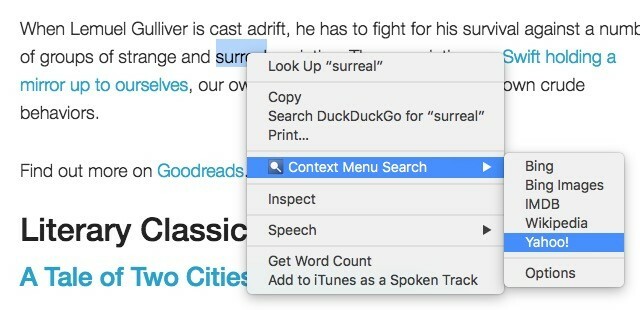
Quali opzioni del motore di ricerca ti piacerebbe vedere nel menu contestuale e se vuoi che i risultati della ricerca si aprano in una scheda focalizzata o in una scheda in background dipende da te. Clicca sul Opzioni link elencato sotto i motori di ricerca nel menu contestuale per impostare motori di ricerca personalizzati e specificare le preferenze di comportamento delle schede. Puoi anche aprire le preferenze dell'estensione accedendo a chrome: // estensioni e facendo clic su Opzioni collegamento in Ricerca menu contestuale.
Se si desidera evidenziare tutte le istanze di una parola specifica su una pagina Web, colpire Ctrl + F funziona, ma ti daremo qualcosa di meglio: Twinword Finder. Con questa estensione, puoi farlo evidenzia istanze di più parole in un colpo solo; ogni parola è evidenziata in un colore diverso. Per visualizzare la casella di ricerca, fai clic sull'icona della barra degli strumenti dell'estensione.
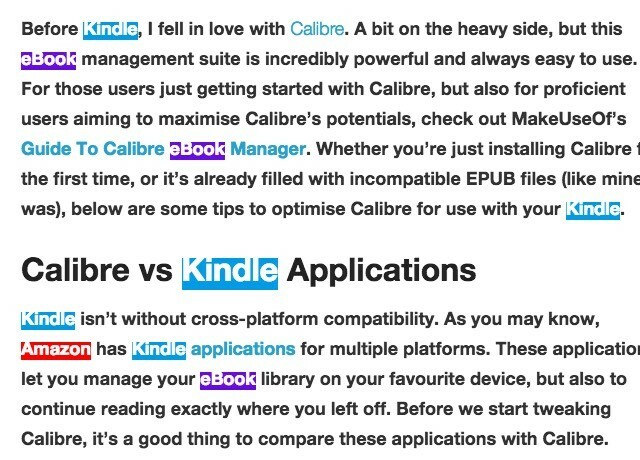
Twinword Finder può anche evidenziare sinonimi e altre parole chiave correlate alla tua parola chiave di ricerca. Tutto quello che devi fare è colpire accedere nella casella di ricerca dell'estensione. Questo evidenzia i relativi paragrafi in giallo e ti dà un elenco di parole chiave correlate sulla destra. Fai clic su una delle parole chiave elencate per ingrandire tutte le istanze della pagina.
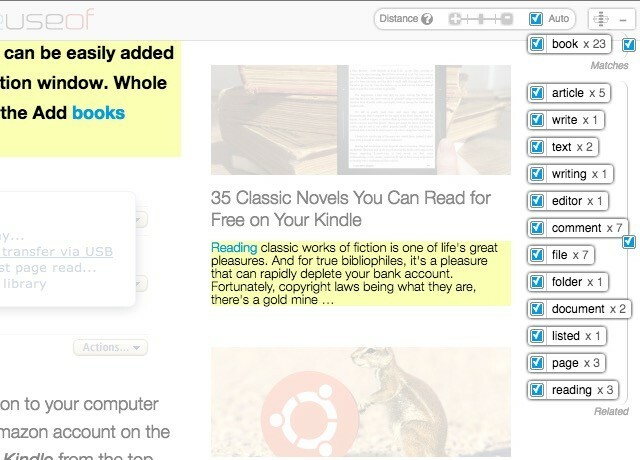
La scorciatoia da tastiera per Twinword Finder - Maiusc + Ctrl + F - non è troppo difficile da ricordare. Aggiungi il Cambio tasto per la solita scorciatoia di ricerca (Ctrl + F).
I biglietti da visita
Le HoverCard possono aiutarti a ridurre il traffico delle schede in Chrome. esso ti permette di vedere cosa c'è dietro i link a partire dal Youtube, Reddit, Instagram, cinguettio, SoundCloud, e Imgur nelle carte popup. Non è necessario aprire nuove schede per controllare quei collegamenti, il che significa meno ingombro di schede Gestione delle schede master in Chrome con queste funzionalità integrateÈ tempo di padroneggiare la gestione delle schede in Chrome. Vediamo cosa è possibile senza installare una singola estensione. Leggi di più . Puoi persino riprodurre video di YouTube all'interno delle carte al passaggio del mouse.
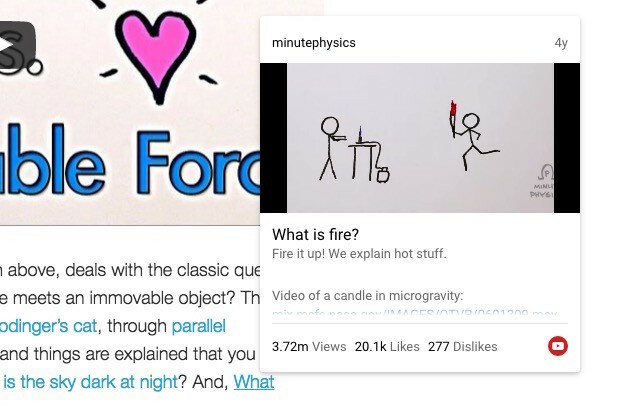
La carta al passaggio del mouse di ogni link viene fornita con a Clicca per saperne di più pulsante che visualizza informazioni più pertinenti su quel collegamento in un nuovo popup. Ad esempio, se fai clic su quel pulsante quando visualizzi la carta al passaggio del mouse per una foto di Instagram, vedrai i commenti di Instagram per quella foto e qualsiasi menzione su Reddit e Twitter.
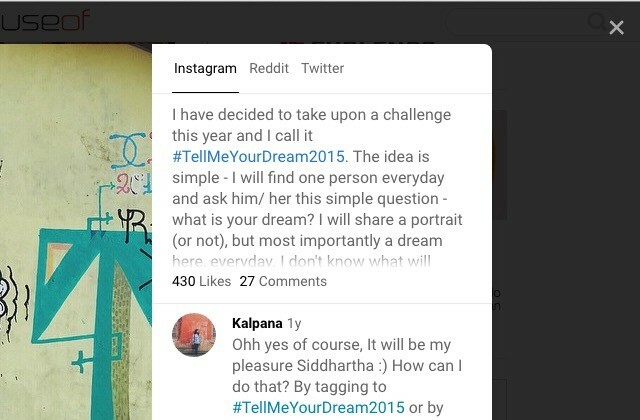
Le carte al passaggio del mouse funzionano anche per i profili utente. In questo caso, il Clicca per saperne di più pulsante mostra l'ultimo feed per quel profilo in un popup.
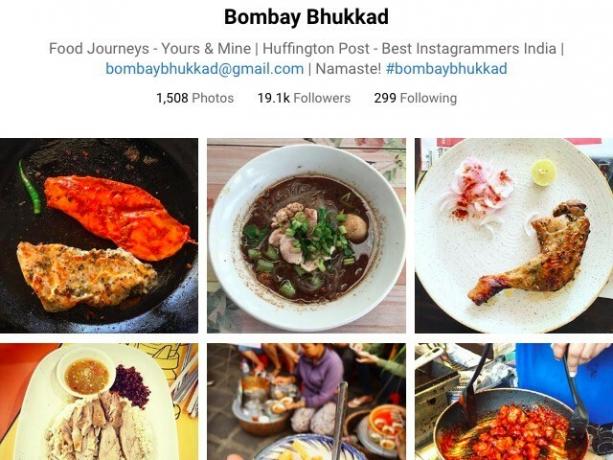
Centinaia di pagati I tutorial di Google Apps sono ora a portata di mano gratuitamente tramite l'estensione Synergyse Chrome, tutto grazie all'acquisizione di Google di Synergyse.
Come può il mio @GoogleforEdu l'amore cresce? Google acquisisce @synergyse e la formazione interattiva incorporata in Chrome GRATIS! @ ESCRegion20#txeduchat
- Susan F. Reeves (@susanfreeves) 2 maggio 2016
Dopo aver installato l'estensione di Chrome e aver effettuato l'accesso al tuo account Google, sarai in grado di accedere ai moduli di formazione specifici dell'app tramite l'icona Synergyse in alto a destra all'interno di qualsiasi app Google. Fai clic sull'icona e vedrai una barra laterale a comparsa con un elenco comprimibile di moduli di formazione disponibili per quell'app. Ogni collegamento nidificato apre una sessione di istruzioni che guida l'utente attraverso le caratteristiche e le funzioni dell'app.
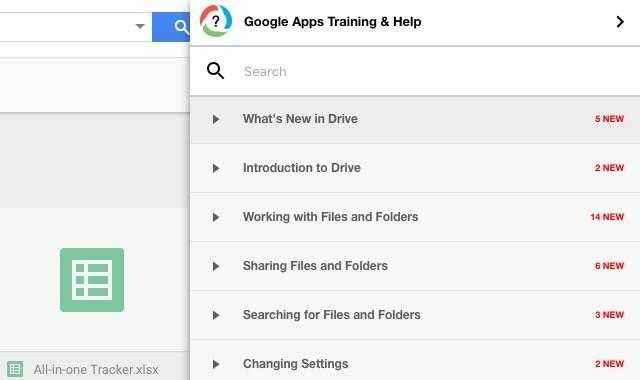
Ciò che è particolarmente utile della formazione Synergyse è che si svolge all'interno dell'app stessa ed è interattivo. Quindi, ad esempio, se la lezione parla di un particolare pulsante della barra degli strumenti, evidenzia il pulsante all'interno dell'app, ti dice cosa fa il pulsante e ti invita a fare clic su di esso.
Il negozio online di Chrome è traboccante di nuove estensioni di tabulazione 10 estensioni per schede nuove più produttive per Google ChromeQuando avvii una nuova scheda in un browser, stai cercando di andare da qualche parte o stai cercando informazioni per venire da te? Google Chrome ha molte estensioni per renderlo produttivo. Leggi di più . Tabtics è uno di questi, ma va oltre la creazione di nuove schede. Ti spinge verso un giorno più sano e più produttivo Attacca le tue abitudini quotidiane con queste eccellenti estensioni di ChromePuoi utilizzare le estensioni di Chrome per attenersi a una routine e creare abitudini? Configura il tuo browser Chrome con queste estensioni selezionate ed entra in un ciclo abituale. Leggi di più attraverso delicati promemoria con ogni nuova scheda. Puoi anche integrare Tabtics con Fitbit se lo desidera.
Sì, Tabtics è in qualche modo simile Quantità di moto, ma mentre Momentum si concentra su cose da fare e ispirazione, Tabtics si concentra su piccoli cambiamenti che puoi apportare per motivi di salute e produttività. Ti ricorda cose come disattivazione delle notifiche Come gestire efficacemente le notifiche del tuo ChromebookLe notifiche possono essere estremamente utili, assicurandoti di non perdere mai un'e-mail, un messaggio o un promemoria. Tuttavia, le cose importanti vengono spesso annegate in mare di pubblicità e aggiornamenti non importanti di Pinterest. Leggi di più , usando Flusso per ridurre l'affaticamento degli occhi e fare passeggiate. Dai un'occhiata a questo suggerimento che ha avuto per me:
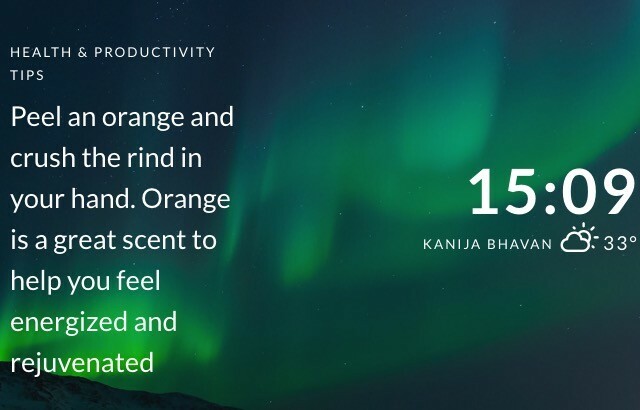
L'unica lamentela che ho con Tabtics è che non mostra la mia posizione in modo accurato.
Quante volte hai dovuto eliminare e riscrivere le password perché potresti aver sbagliato a digitare un carattere o due? Un sacco, vero? Non è più necessario farlo. Installa ShowPassword e sarai in grado di farlo vedere la password che hai digitato passando il mouse sul campo della password. Ottimo per correggere errori di battitura nelle password senza ricominciare da zero!
Per personalizzare il trigger per la visualizzazione della password, vai a Opzioni dal menu a discesa dell'icona della barra degli strumenti di ShowPassword. Qui puoi scegliere tra una delle quattro opzioni: Posiziona il mouse sopra, fai doppio clic, Attivo e premi Ctrl. Puoi anche modificare la durata per cui la password rimane visibile.
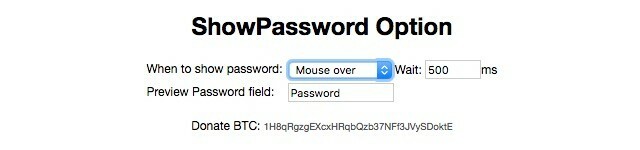
Quanto ti costerà il nuovo iPhone che prevedi di acquistare? Non in dollari o in qualsiasi altra valuta, ma in (guai) ore lavorative. Chiediamo quanto tempo che dovrai dedicare al lavoro 5 segni che stai lavorando troppo duramente (e come risolverli)Soffri di un insaziabile desiderio di lavorare? Ecco alcuni dei segni per riconoscere questo disturbo e come puoi superarlo. Leggi di più per guadagnare l'equivalente del costo dell'iPhone.
Time Is Money è qui per dirtelo. esso converte i prezzi online in ore di lavoro in base al salario orario o al reddito annuo. Non c'è molto da capire una volta installata l'estensione. Riceverai una richiesta per inserire il tuo salario orario e salvarlo. È possibile aggiungere le spese ricorrenti al mix, se lo si desidera.
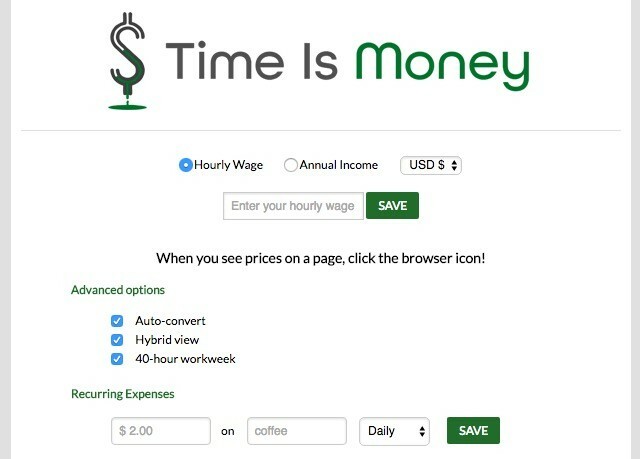
La prossima volta che vedrai un prezzo online, accanto ad esso vedrai anche quante ore di lavoro vale per te. Dà una prospettiva completamente nuova sia sul tuo tempo che sui tuoi soldi, giusto?
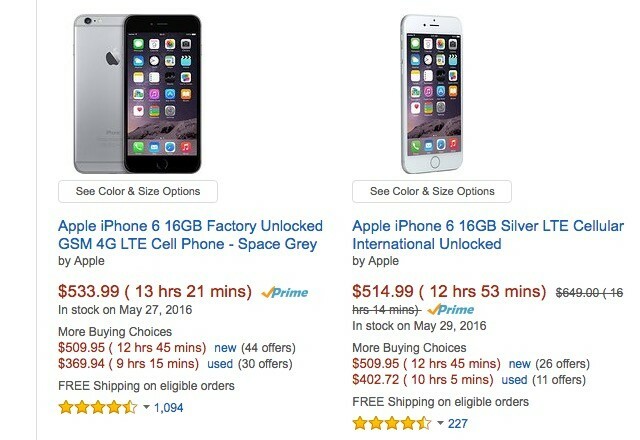
Time Is Money esegue automaticamente la conversione del prezzo in ore. Questo se non hai deselezionato la casella accanto Auto-convert sul suo Opzioni pagina. In tal caso, dovrai fare clic sull'icona della barra degli strumenti dell'estensione per attivare la conversione su ciascuna pagina.
Sideplayer [Non più disponibile]
Sideplayer è un lettore mobile per i video di YouTube. Traduzione: puoi guarda un video di YouTube in una piccola finestra laterale sempre in alto da qualsiasi pagina web in cui ti trovi. Questo è abbastanza utile quando, diciamo, apprendimento HTML Scopri HTML e CSS con questi tutorial passo dopo passoCurioso di HTML, CSS e JavaScript? Se ritieni di avere un talento per imparare a creare siti Web da zero, ecco alcuni ottimi tutorial passo-passo che vale la pena provare. Leggi di più da un tutorial di YouTube e non voglio passare avanti e indietro tra il tuo editor di codice online e YouTube mentre fai pratica.
"Play in Sideplayer" di Youtube è un punto di svolta per la mia giornata lavorativa. Bene... quei giorni lavorativi quando non sono alle riunioni.
- Derek Brown (@derekbrown) 25 gennaio 2016
L'installazione di Sideplayer aggiunge a Gioca in Sideplayer pulsante sotto ogni video su YouTube. Fai clic su questo pulsante durante la riproduzione di un video per riprodurlo in una finestra popup in alto a destra. Sentiti libero di cambiare scheda. Il video in riproduzione ti seguirà attraverso di loro.

Nota: Riavvia Chrome dopo aver installato Sideplayer. Inoltre, attendi che la pagina YouTube si carichi completamente prima di aprire Sideplayer. Altrimenti potresti vedere un messaggio di errore.
Le estensioni di Chrome vincono ancora!
Il Chrome Web Store è una fossa senza fondo di app, estensioni e temi. Ti incoraggiamo a continuare ad esplorarlo. Non sai mai con quale gemma andrai via in un dato giorno.
Puoi sorprenderci con un'estensione utile o due che non immaginavamo esistessero? Ci piacerebbe essere sorpresi.
Credito immagine: giovane donna sorpresa di avemario via Shutterstock
Akshata si è formato in test manuali, animazione e progettazione di UX prima di concentrarsi sulla tecnologia e sulla scrittura. Ciò ha riunito due delle sue attività preferite: dare un senso ai sistemi e semplificare il gergo. A MakeUseOf, Akshata scrive su come sfruttare al meglio i tuoi dispositivi Apple.